解决笔记本散热不好、使得电脑用久了很卡的问题
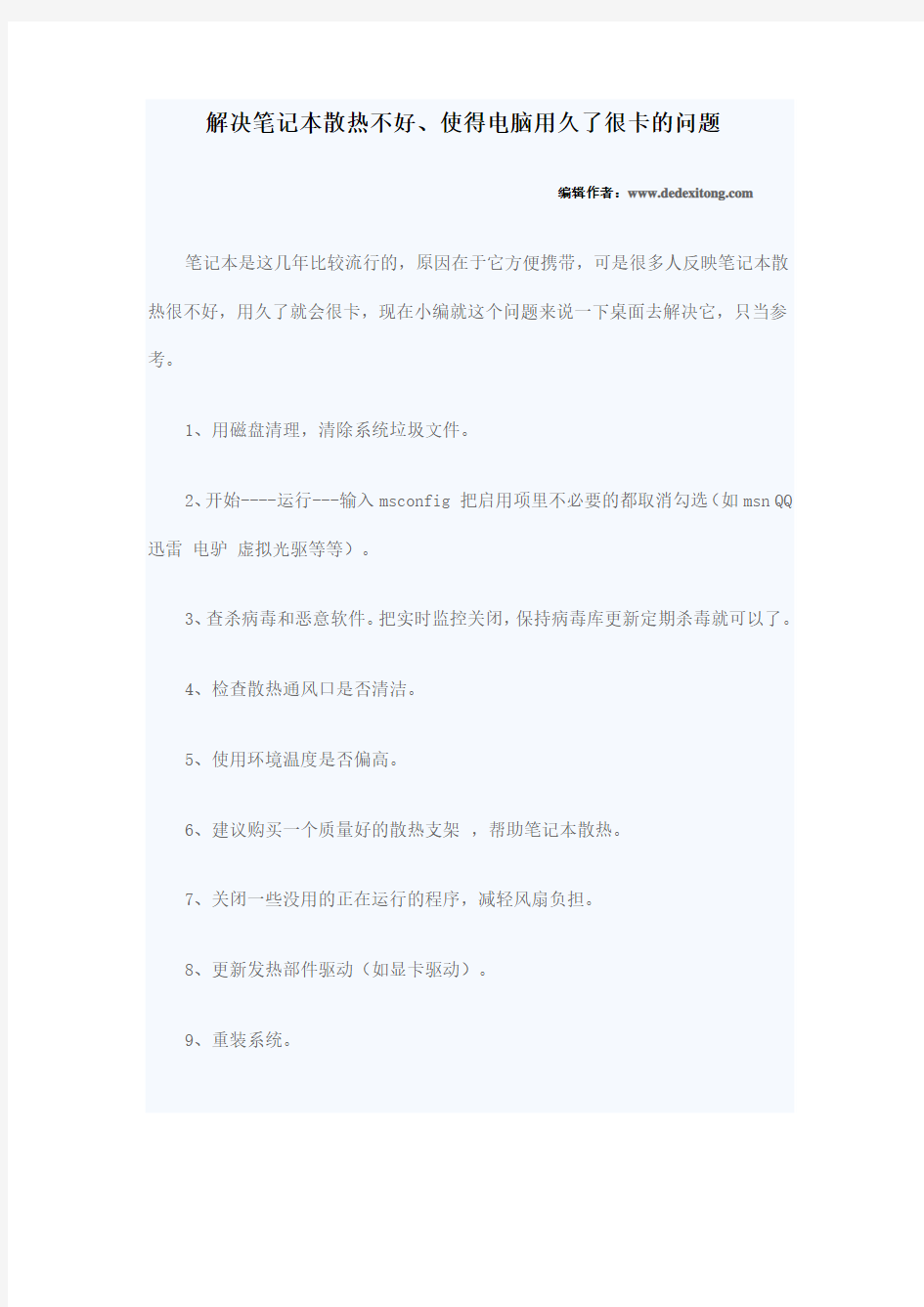
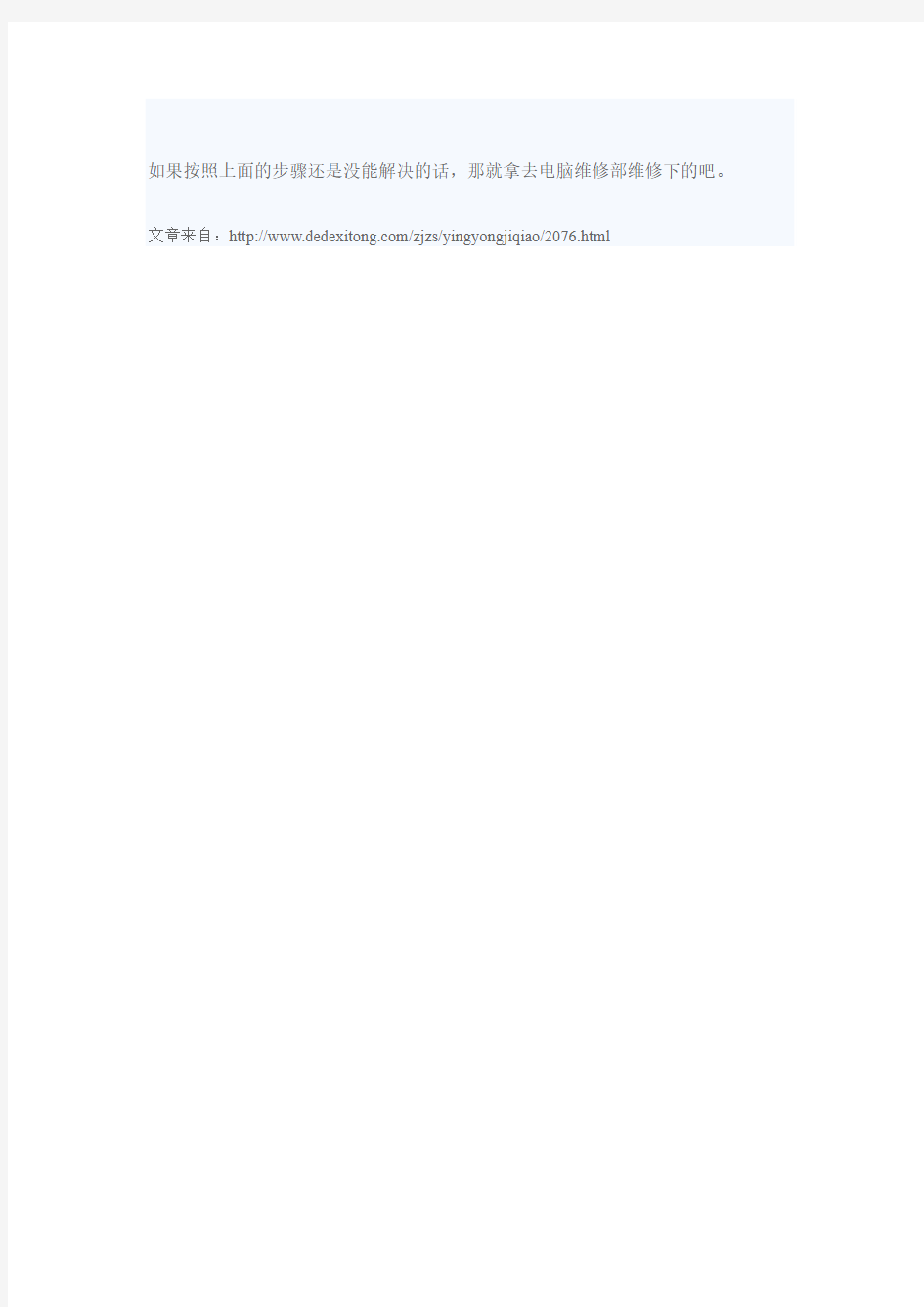
解决笔记本散热不好、使得电脑用久了很卡的问题
编辑作者:https://www.360docs.net/doc/5b15673901.html, 笔记本是这几年比较流行的,原因在于它方便携带,可是很多人反映笔记本散热很不好,用久了就会很卡,现在小编就这个问题来说一下桌面去解决它,只当参考。
1、用磁盘清理,清除系统垃圾文件。
2、开始----运行---输入msconfig 把启用项里不必要的都取消勾选(如msn QQ 迅雷电驴虚拟光驱等等)。
3、查杀病毒和恶意软件。把实时监控关闭,保持病毒库更新定期杀毒就可以了。
4、检查散热通风口是否清洁。
5、使用环境温度是否偏高。
6、建议购买一个质量好的散热支架,帮助笔记本散热。
7、关闭一些没用的正在运行的程序,减轻风扇负担。
8、更新发热部件驱动(如显卡驱动)。
9、重装系统。
如果按照上面的步骤还是没能解决的话,那就拿去电脑维修部维修下的吧。文章来自:https://www.360docs.net/doc/5b15673901.html,/zjzs/yingyongjiqiao/2076.html
为什么电脑不动一会就卡死
为什么电脑不动一会就卡死 电脑长时间不动死机的情况,原因主要有几个方面,首先是系统问题上,其次是电脑散热问题,电脑死机怎么办呢。下面小编教大家电脑不动一会就卡死的解决方法,供您参考。 电脑不动一会就卡死的解决方法 遇到这类情况,我们打开电脑觉得系统并不是中毒特别深。通常如果是电脑中毒导致系统死机的话,电脑通常会特别卡。我们可以按CTRL+ALT+DEL,打开WINDOWS的任务管理器。 再点开“性能”,看一下CPU和内存是不是占有率到百分之百或到百分之90几。如果有的话,建议你重新安装一下系统。 但是不管前俩步我们重装或不重装系统,打开机箱盖查一下电脑散热都是很有必要的。我可讲,散热问题是导致台机和笔记本开机运行一段时间死机的主要现象。而且你这个发现如果不及时的话,会烧坏你的主板。到时你就不是换个电源或散热器这样简单了。 我们打开主机查看一下主机电源和主板上的散热器,看看他们的风扇还转不转,如果不转或转的不正常,我们要立马更换。 主机电源300W的100左右,最多不超过200元。散热器20左右。 顺便查一下主板有没有电容被烧得鼓包,如果鼓包太严重的话,那主板就完了。但是通常发现得早的话,主板一般没有问题。尤其是家用机,比较爱惜,发现问题后也没有长久开着。 像笔记本的话,尤其是高档点的笔记本,如果散热不好的话,
或主板散热器坏了,运行一段时间温度高,笔记本会自动关机。 但一般的台式机,尤其是组装机没这个功能。 如图,主板电容被烧坏了。 电容运行一段死机较多见的还有另一种情况,内存坏了,如果你有几根内存的话,你可以用排除法来解决。拨掉一根,一根一根的点亮来进行排除。如果你只有一根内存的话,那直接换根好的试一下就知道了。 这类情况也比较多见。 以上情况是电脑运行一段死机的较为常见的现像。有些朋友会说硬盘也会,硬盘如果有坏道的话,通常表演为开机较慢,复制东西时经常会报错。装系统很仅安装上。也有死机现像,但他死机的现像是报蓝屏,蓝屏报硬件错误。通常报以下俩种,如图。 电脑不动一会就卡死相关文章: 1.电脑老是动不动就卡死怎么办 2.电脑老是死机卡住不动了怎么办 3.电脑老是卡死鼠标不动怎么办 4.电脑总是会不动死机怎么处理
笔记本电脑散热系统的热分析
笔记本电脑内热管散热系统的热分析 作者:乔俊生 陈江平 陈芝久 0.前言 当今电子产品的热设计中,由于热流量的不断提高,仅采用标准的翅片式散热片很难满足要求。在笔记本电脑中,由于空间的限制以及对笔记本重量的高要求,都导致不易采用大的散热片,而小的散热片又不能满足热设计的要求。热管由于其导热性能好,热阻小,可将热量稳定地由一处传递到另一处,故通过热管将热量由空间小处传递到一定距离外的相对大空间里的散热片上,再利用风扇迫使周围空气强制对流过散热片的翅片表面以提高换热性能,并最终将热量散发到周围环境中,如下图1中所示,即为一种目前广泛应用与笔记本电脑中的CPU热管散热系统。殷际英[1]对热管型CPU散热器总传热性能的研究表明热管型散热系统可以远距离传递热量,适合与在有限空间内大功率CPU芯片的散热。孔巧玲和贺建华[2]对热管在笔记本中的不同布置位置对散热性能的影响进行了研究,主要为三种方式:通过底板散热,通过键盘散热与通过显示器散热。陶汉中,张红,庄骏[3]通过软件Ansys对热管型翅片散热方式和传统的翅片散热方式的比较分析显示热管型散热器性能明显优于传统的翅片散热器,最高温差下降10K,最大热流密度下降100000w/m2。除了对整个热管散热系统得研究外,对各个部件的研究也很多。Leonard L.Vasiliev[4]对目前热管发展的情况进行了比较详细的介绍。文献[5,6]对板翅式散热片的设计进行了研究。本文通过CFD软件Flotherm建立了整个热管式散热系统得模型,并用实验结果对模型的准确性进行了验证,在其基础上对散热系统进行了一些数值分析。 1.CFD模型的建立 图1 笔记本电脑中热管散热系统
笔记本电脑触摸板使用技巧
笔记本电脑触摸板使用技巧 1、国内笔记本电脑内置的触控板使用方法有很多还没有发挥出来,这对新手来说是有必要学一学的,最好不要依赖外置鼠标(就是现代主流的有线鼠标和无线鼠标)。由于外形鼠标随身带很不方便,因此使用笔记本电脑的朋友就必须习惯用笔记本内置的触摸板,发挥触摸板的使用技巧,以提高工作效率。 2、触摸板是由一块能够感应手指运行轨迹的压感板和两个按钮组成,两个按钮相当于标准鼠标的左键和右键。触控板的功能可扩展为手写板,可进行手写汉字输入。 3、在电脑桌面依次点击‘开始’→‘控制面板’→‘鼠标’,如下
图可进行设置 4、使用方法:首先讲一下,当你使用外接鼠标时,在键盘操作时不小心触碰到触摸板,这时,你可以关闭触摸板,触摸板的开关组合键‘Fn’+功能键‘F1~F12’其中,如下图所示。注意:只有部分的笔记本电脑才支持用组合键关闭触摸板。
5、如果不支持组合键关闭触摸板,就打开鼠标设置窗口,到‘装置设定值’选项卡,如下图,将连接外部USB。。。一项打勾,确定即可。只要你插上外置鼠标,该触摸板就自动关闭了。(需要安装Synaptics驱动,驱动可到官方网站下载) 6、图中,如何把‘将连接外部USB。。。’一项打勾去掉,设定值就可用。因为它是对触摸板设定有效,对外置鼠标是无效的。(注意:使用无线鼠标,因为其中的无线适配器插在电脑上,所以触摸板程序是检测不到鼠标是否在用的,它不管无线鼠标是否在休眠状态)
7、1.鼠标移动:用单指触摸触摸板并移动相当于移动鼠标,轻敲触摸板相当于鼠标左键单击,轻敲两次相当于鼠标左键双击。 2.鼠标拖动:用单指轻敲触摸板二次,轻敲后单手指放在触摸板上不要放开,此时就相当于鼠标拖动操作,移动单手指即可拖动,直到手指离开触摸板就会停止拖动。 3.鼠标滚动: 方法一:用手指在触摸板的底边左右移动、右边上下移动,相当于拖动滚动条。(适用于不支持多点触摸的触摸板); 方法二:用两个手指在触摸板上左右移动、上下移动,相当于拖动滚动条。(适用于支持支持多点触摸的触摸板)。 图中所示的是触摸板已安装驱动程序且带有的触摸使用教程,可在上
笔记本电脑死机关不掉怎么办.doc
笔记本电脑死机关不掉怎么办 笔记本电脑死机关不掉怎么办 分析及解决: 1.大多数情况是病毒木马造成电脑不能正常关机的,比较典型的病毒是绑架类木马,它是一种新型破坏性极强的木马,与传统病毒不同,它是通过绑架系统文件注册表实现开机启动,导致电脑关机按钮不见了。 2.Windows声音文件损坏导致无法关机。 3.CMOS设置不正确会引起电脑无法正常关机。 4.计算机上的高级电源管理(APM) 功能也可引起关机死机或黑屏问题. 电脑关机关不了解决办法: 一、电脑遭到木马病毒破坏,注册表信息被恶意更改。解决方案如下: 第一步:进入主界面进入【查杀木马】 第二步安装后,点击查杀木马使用全盘扫描功能 二、用户误修改电脑关机配置文件导致的,修复方法如下
1、开始运行,在运行对话框中输入regedit ,点击确定找到以下内容:HKEY-LOCAL- MACHINE\SOFTWARE\Microsoft\Windows\CurrentVersion\polici es点击system 文件夹,然后双击右侧的shutdownwithoutlogon 项。 2、开始运行,在运行对话框中输入gpedit.msc ,然后点击确定按钮。在组策略窗口中,双击管理模板 任务 栏和「开始」菜单,然后双击右侧的删除和阻止访问关机命令。在删除和阻止访问关机命令属性窗口中,点击设置选项卡,选择已禁用,然后点击确定按钮。 三、首先你可确定退出Windows 声音文件是否已毁坏打开控制面板,打开声音,将退出Windows 声音取消。如果Windows正常关闭,则问题是由退出声音文件所引起的,要解决这一问题,可以从备份中恢复声音文件或者重新安装提供声音文件的程序,也可定义退出Windows 为无声。 四、大家在电脑启动时可进入CMOS设置页面,重点检查CPU 外频、电源管理、病毒检测、IRQ中断开闭、磁盘启动顺序等选
电脑卡顿怎么办
电脑卡顿怎么办 经常有小伙伴跟我吐槽说电脑越来越卡,什么软件都没开就卡住不动,强行关机重启已经成为常态,其实造成这个问题的原因很多,一时之间很难说清楚,于是就有了今天这篇文章。我会介绍几种解决办法,大家可以按照自己的情况试试。 关闭不必要的动画 对于windows系统而言,淡入淡出的动画效果着实酷炫,但也不可避免地占用着我们捉襟见肘的系统资源,所以大家可以试试把系统的动画关闭。打开控制面板(win8.1和win10的小伙伴右键点你的开始)-轻松使用(如果看不到在右上角的查看方式切成”类别”)-优化视觉显示-关闭不必要的动画,当然我们还可以采用更加激进的做法---关闭整个系统的动画。右键计算机-属性-高级系统设置-性能-设置-调整为最佳性能。Win7的小伙伴要注意,应用这个设置后系统界面会变得很“方”,变了之后你们自己体验吧。 使用电池的高性能 对于大多数笔记本而言,为了续航而牺牲掉一部分性能似乎没什么问题,我们也可以在电源选项中找回这一部分性能,打开控制面板-系统和安全-电池选项-隐藏附加计划-高性能。 更新你的硬件驱动 这个没啥好说的,旧版本的驱动也是拖慢系统,尤其是游戏的罪魁祸首。定期检查你电脑的驱动更新,这里我推荐大家用驱动人生,全程也不用过多操作,一键就下载和更新了。 尝试一下全盘查杀 如果你的电脑一夜之间变得卡顿异常就有可能是感染了病毒,进行一次全盘查杀以排除故障原因。 重装个系统吧 如果以上的手法都没使你的电脑有丝毫起色,那么重新安装一个系统也是个不是办法的办法,不过不得不说它最有效。具体的安装方法我将在下周二更新。敬请期待(这做广告技术是不是越来越高了,我都佩服我自己了)。
笔记本散热支架设计分析
USB扩充端可收入散热器内的多功能可调控笔记本散热器。 1) 2)现有散热器需要外接电源或是通过USB 3) 已有散热器的USB USB U盘时 U USB设备断开连接的情况。 4) 温速监控调整器调节风速大小 1)现在市面上出现了很多种笔记本电脑的散热器供应,但各个笔记本电脑的散热位置或许都不一样,且一般的散热器不能根据实际温度进行关闭与启停。 有空气净化装置净化空气 1)房间不通风空气质量差 进风口处还设有防尘网 1)风扇进风口容易积累灰尘
可调节长度的笔记本散热支架 1)笔记本散热支架不能通用各个型号的笔记本有些太大有些太小 增加可控的灯光装置 1 很大不便 供多方位的服务 1)收纳盒收纳usb线其他小物品传统的笔记本散热器放置物品的装置占用空间太大 2)HUB 可调定位支座及旋转构件,可调定位支座通过旋转构件可转动安装于所述散热基座。 1)、支撑板倾斜角度的定位受限制的缺点 折叠(旋转折叠,翻转折叠) CMF 1)目前来看,杂牌产品通常采用塑料材料,不但导热能力差,而且外形设计也不太合理。相对来说,名牌产品都会采用导热系数较高的铝合金,其散热效果是令人满意的。 2)散热器的边缘是否光滑—把手划伤,散热器的表面是否采用了防滑设计—笔记本会从散热器上“速滑”下来
散热器的噪音问题 1)风扇设计之所以会有更强的散热效果,是由于提高了风扇转速才实现的。随之而来的,就是明显的噪音。选择风扇大,尺寸不小于100mm,但是转速不超过1500的,原因:散热好,噪音小。 笔记本散热器USB供电不足问题 1)如果在使用电池时用USB供电就有可能会造成笔记本供电不足导致笔记本续航时间缩短,或者占用了宝贵的USB接口,无法连接其他设备。 笔记本有防滑胶垫和金属表面散热器也不能很好散热 1)任何一款笔记本的底部都有防滑胶垫,和金属散热底座不可能紧贴在一起,所以金属的导热性能不能完全发挥出来。 风扇多固然增加散热效果,但是相应的耗电及噪音震动也增加了 2)一般以2~3个为宜。所以选购底座测试的时候需要留心判断下其噪音是否能够接受,是否会有震动影响电脑硬盘。 轻松安装及卸装 1)同时一款做工精细的笔记本散热器在使用时安装也要方便,卡扣的设计要方便使用者轻松安装及卸装。散热器要与本子结合牢固 集成到电脑桌上,他本身就是一个电脑桌 1)无法放到床上坐在地上使用,占用空间大 安尚的散热器支架抬高会使手腕悬空,需增加一个手腕托架或者外接一个键盘 2)架上笔记本电脑后,手腕不能悬空,要有着力点,否则,产品设计上有缺陷。
笔记本电脑使用方法
笔记本电脑能否保持一个良好的状态与使用环境以及个人的使用习惯有很大的关系,好的使用环境和习惯能够减少维护的复杂程度并且能最大限度的发挥其性能。 导致笔记本电脑损坏的几大环境因素: 1. 震动- 包括跌落,冲击,拍打和放置在较大震动的表面上使用,系统在运行时外界的震动会使硬盘受到伤害甚至损坏,震动同样会导致外壳和屏幕的损坏。 2. 湿度- 潮湿的环境也对笔记本电脑有很大的损伤,在潮湿的环境下存储和使用会导致电脑内部的电子元件遭受腐蚀,加速氧化,从而加快电脑的损坏。 3. 清洁度–保持在尽可能少灰尘的环境下使用电脑是非常必要的,严重的灰尘会堵塞电脑的散热系统以及容易引起内部零件之间的短路而使电脑的使用性能下降甚至损坏。 4. 温度–保持电脑在建议的温度下使用也是非常有必要的,在过冷和过热的温度下使用电脑会加速内部元件的老化过程,严重的甚至会导致系统无法开机。 5. 电磁干扰- 强烈的电磁干扰也将会造成对笔记本电脑的损害,例如电信机房,强功率的发射站以及发电厂机房等地方。 请勿将水杯放在手托上 灰尘会堵塞散热孔影响散热甚至 内部电路短路 请勿将电脑放置在床,沙发桌椅等 软性设备上使用 最佳的笔记本使用环境(推荐 ) 注: 以上参数为推荐使用,详细的笔记本电脑使用环境参数请参考用户使用手册中的规格参数定义内容
选项。 不正确的携带和保存同样会使得您的电脑提早受到损伤。 建议 携带电脑时使用专用电脑包。 待电脑完全关机后再装入电脑包,防止计算机过热损坏。直接合上液晶屏可会造成系统没有完全关机。 不要与其他部件,衣服或杂物堆放一起以避免电脑受到挤压或刮伤。 旅行时随身携带请勿托运以免电脑受到碰撞或跌落。请勿放入自行车、电动车等车筐内携带,应斜挎身上携带。 在温差变化较大时(指在内外温差超过10℃度时,如室外温度为0℃,突然进入25℃的房间内),请勿马上开机,温差较大容易引起电脑损坏甚至不开机。 不要将电脑和其他物品放置在一 起 携带电脑时使用专用的笔记本电 脑包 刮伤 笔记本电脑的电池是易耗品,电池一旦开封使用,就会开始老化的进程。老化速度随电池的化学特性的不同而不同。老化速度还与平时的使用方法有关。如果频繁对电池进行充放电,就会加速电池的老化现象。电池使用超过一段时间后,供电时间将逐渐缩短,直至无法使用。因此电池使用时间的缩短是一种很正常的情况。尽管平时您大多使用外接电源,好像没有使用电池,但是实际上,电池的老化过程随着时间的推移,一直在进行,少用电池仅能延缓该过程,却无法使之停止 影响电池寿命的因素包括 ?电池充/放次数 ?使用环境的温度(建议在30℃以下的温度下使用电脑)
电脑卡死的三种解决办法
电脑卡死的三种解决办法 笔记本电脑相比于台式机优点在于它携带更方便,缺点在于比台式机更容易出现问题,例如我们使用笔记本电脑很可能会遇到电脑死机的情况,那么我们该怎么解决呢? 笔记本死机解决方法: 1、首先自然是重新启动笔记本电脑了,有时候电脑死机只是当时你运行的程序过多或者某个程序过大导致内存或者是CPU不足引起的,此时我们只需要冷启动一下电脑就可以了,一般这种情况引起的死机重启就能解决问题。 2、我们电脑在使用过程中会产生很多垃圾,如果长期不清理的话就有可能导致我们电脑运行缓慢,进而在运行一些大型程序的时候导致死机,如果是这种原因引起的死机,我们只需要使用软件清理系统的垃圾即可。 3、如果我们经常需要运行一些大的程序,每次都是因为内存不足引起死机的话,此时我们就需要增大我们的虚拟内存。右击我的电脑,点击属性,找到高级选项卡,点击性能的设置选项,然后在点击高级选项,找到虚拟内存,点击更改(具体操作如下图红线标注处所示)。 4、默认的虚拟内存都是设置在C盘,但是C盘是一般是我们系统盘,占用它的空间可能会影响我们的运行速度,所以我们设置虚拟内存的时候尽量不要使用C盘,我们可以选择其他盘符,例如D盘,然后点击自定义大小,填写初始大小和最大值即可,虚拟内存初始大小一般设置为内存的1.5倍,最大值则是内存的3倍。 5、如果虚拟内存设置之后我们在使用的时候仍然会因为内存不足而死机的话,我们就需要考虑换一个更高的内存卡,在更换之前我们需要查看自己电脑内存的型号,以免购买之后才发现内存条不兼容,查询内存条型号的工具可以使用鲁大师等软件。 6、很多笔记本都存在一个很大的缺点,就是散热效果不好,这样电脑运行时间一长就容易出现死机的情况,如果是这个原因引起的死机的话,解决办法就很简单了,我们为笔记本电脑加一个散热架即可。 7、文件操作过程中,系统可能会调用虚拟内存来同步管理程序,这样就会导致各个程序对硬盘频繁读写,从而产生磁盘碎片,碎片越多,读取越不方便,电脑处理速
笔记本散热垫类型和工作原理
笔记本散热垫类型和工作原理 普通托盘型多功能型 散热剂型简易型 平行送风型悬空支架型 以上形态各异的笔记本散热垫虽然主要目的都是为笔记本散热,但设计理念与产品特性却不尽相同。此篇将对上述六类产品的特点一一解析。 普通托盘型 市面上最常见的笔记本散热器设计。顾名思意,它们的托盘面积较大,材质主要有铝合金和塑料,受成本影
响,这两种选材的售价差异较大。 代表产品:安耐美AEOLUS 普通托盘型反面安装有散热风扇,风扇尺寸或大或小,风扇数量可能是一个,也可能是两个,甚至更多个。但风道模式都是相同的,气流由风扇产生,透过托盘上的蒙网或是镂空吹拂在笔记本底壳上。 超频3黑马(70)Tt海啸(130) 反面风扇特写
散热器风道示意 由于大多数笔记本电脑都设计有自带的脚垫,所以无论托盘面积大小,是何材质,想让托盘表面与笔记本底壳完全贴合是不太可能的。因此散热垫材料的导热性能对散热性能的影响可忽略不计,当笔记本距离托盘表面较远时,因为风道受到的阻力减小,反弹气流得到缓解,这类散热器反而能发挥更好的效果。 多功能型 多功能型笔记本散热垫实际上应该算是普通托盘型的豪华版,因为托盘形散热垫的体积较大,内部有足够的空间容纳多功能设备。这种散热器的结构设计通常与普通托盘形相同。 Glacialtech的X-wing具有极其丰富的功能 从理论上来说,笔记本散热器最需要的功能就是USB HUB。大多数笔记本电脑能够提供的USB插口很少,只有两个,如果再被散热垫取电的USB插头占去一个,那么很可能会产生诸多不便。携带USB HUB的笔记本散热垫不但能解决这个问题,还可增加USB接口的数量。
使用笔记本电脑基本常识
使用笔记本电脑基本常识 发现周围很多人对笔记本的很多细节都不是很了解,尤其是非理工专业或者是长辈们,致使总被一些基本问题困扰。所以,小编为大家分享了使用笔记本电脑基本常识。 使用笔记本电脑基本常识 笔记本电脑由于体积小,功能强大,而且需要经常四处搬动,因此其制造品质和标准都超过台式机,既然是精密仪器,所以在使用上也必须特别注意。品质好并不代表不会遇到问题,不会损坏,在日常使用中有一些不被人们所注意的问题,都有可能直接影响机器的运作。 最新的电脑技术总是率先应用在笔记本电脑之上,这使得笔记本电脑已经可以取代台式机的所有功能,而且便于携带。笔记本电脑由于功能强大,体积小,是集光、磁、电一体化的精密仪器,既然是精密仪器,所以在使用上也必须特别注意。例如使用台式机的时候我们经常会碰到这种情况,就是移动主机以后(如搬家的时候),再开机就会出问题,需要费点时间才可以设定好,偶尔需要拍两下,或者将内部的零件重新安装一遍才能正常开机。然而,笔记本电脑是所谓
的"移动电脑",经常会有四处搬动的机会,因此发生问题的机会也就更大了,有问题的时候又不能拍两下或者拆开重新安装。这也就是为什么笔记本电脑制造品质和标准都超过台式机的原因,而且也必须是优良厂商才可以做到这一点。 但是品质好并不代表不会遇到问题不会损坏,再好的机器也应该注意其使用方法。在日常使用中有一些不被人们所注意的问题,都有可能直接影响机器的运作,以下将针对5个要点为您说明。 电磁干扰 品质较好的台式机壳,能够遮罩自身和外部的电磁干扰,因此在工作的时候不会干扰外界电子设备,也不容易受到其他电磁干扰。相形之下笔记本电脑就显得"单薄"多了,没有像台式机一样的强硬外壳,虽然先进的电路设计和制造工艺可以使她不会干扰外界设备,但是却也无法避免外来的"入侵者":遭受外部电磁干扰。日常工作中最常见的干扰源就是手机了,如果手机放在正在运作的笔记本电脑上面,来电时很容易使电脑当机或是自动关机,所以应注意不要将手机放在正在执行的笔记本电脑上头,尤其是键盘部位。 键盘进水
笔记本电脑卡之各种解决方法
解决电脑卡的各种方法 一、检查CPU和显卡散热,除尘,上油,或更换风扇。 二、电源电压不稳,电源功率不足,更换质量高的功率大的电源。 三、清理磁盘和整理磁盘碎片。 1、在我的电脑窗口,右击要清理的盘符—“属性”—“清理磁盘”--勾选要删除的文件--确定--是。 2、清除临时文件,开始—运行—输入%temp% --确定。 3、用优化大师或超级兔子清理注册表和垃圾文件。 4、关闭一些启动程序,开始-运行-msconfig---启动,除杀毒软件、输入法外一般的程序都可以关掉。 5、删除不用的程序软件。 6、整理磁盘碎片--开始--所有程序--附件--系统工具--磁盘碎片整理程序--选定 C--分析--碎片整理。 7、减轻内存负担,打开的程序不可太多。如果同时打开的文档过多或者运行的程序过多,就没有足够的内存运行其他程序,要随时关闭不用的程序和窗口。 四、升级主板、显卡、网卡驱动。 五、加大物理内存,更换成质量高的内存,合理设置虚拟内存。 1、玩游戏,虚拟内存可设置大一些,最小值为物理内存的1.5倍,最大值为物理内存的2-3倍。再大了,占用硬盘空间太多了。 2、虚拟内存设置方法是:右击我的电脑—属性--高级--性能设置--高级--虚拟内存更改--在驱动器列表中选选择虚拟内存(页面文件)存放的分区--自定义大小--在“初始大小”和“最大值”中设定数值,然后单击“设置”按钮,最后点击“确定”按钮退出。 3、虚拟内存(页面文件)存放的分区,一定要有足够的空间,硬盘资源不足,造成虚拟内存不够用。 最后不行的话只有从装系统啦要轻松流畅上网你是否注意到你的电脑系统磁盘的可用空间正在一天天在减少呢?是不是像老去的猴王一样动作一天比一天迟缓呢? 没错!在Windows在安装和使用过程中都会产生相当多的垃圾文件,包括临时文件(如:*.tmp、*._mp)日志文件(*.log)、临时帮助文件(*.gid)、磁盘检查文件(*.chk)、临时备份文件(如:*.old、*.bak)以及其他临时文件。特别是如果一段时间不清理IE的临时文件夹“Temporary Internet Files”,其中的缓存文件有时会占用上百MB的磁盘空间。这些LJ文件不仅仅浪费了宝贵的磁盘空间,严重时还会使系统运行慢如蜗牛。这点相信你肯定忍受不了吧!所以应及时清理系统的LJ文件的淤塞,保持系统的“苗条”身材,轻松流畅上网!朋友来吧,现在就让我们一起来快速清除系统垃圾吧!!下面是步骤很简单就两步!
2020年笔记本电脑操作基础知识及使用技巧
笔记本电脑操作基础知识及使用技巧 笔记本的机身十分轻便,在日常操作和基本商务、娱乐、运算 操作中完全可以胜任。下面是为大家的关于笔记本电脑操作基础知识,希望大家喜欢! 1、电脑的组成:软件,硬件,外部设备. 硬件就是大家所看见的主机,由主板,CPU,内存条,硬盘,板卡等组成,打开机箱盖即可看见,外部设备包括键盘,鼠标,光驱,软驱,显示器,打印机,扫描仪,摄像头等等设备. 2、软件分为系统软件,应用软件,系统软件就是winxp\win7、win8等等操作系统,应用软件就是大家看见的桌面上的软件,为实 现某些功能而开发使用的. 3、开机顺序:依次打开电源开关—显示器—主机等外部设备. 4、关机顺序:与开机顺序相反,主机(用鼠标左键依次点开始—关机—关闭计算机—确定)—显示器。 5、鼠标的使用:左键代表确定,右键代表显示菜单.打开一个 文件有2种方法,1,将鼠标箭头放在所要打开的文件上面,快速双 击鼠标左键;2,将鼠标箭头放在所要打开的文件上面,先单击鼠标左键(表示确定),再单击鼠标右键,出现一个菜单,再将鼠标选中打开,单击鼠标左键同样可以打开文件. 6、键盘的使用:键盘分字母区,功能区,数字区.字母区即大 家所看见的26个字母.功能区是字母上面的F1—F12,1—0等按键,
数字区是键盘最右边的小键盘,按下小键盘左上角的NUMLOCK键,最上面的NUMLOCK(数字锁定键)上面的灯亮后,小键盘就可以使用了。 (1)、认识键盘: 整个键盘分为五个小区:上面一行是功能键区和状态指示区; 下面的五行是主键盘区、键区和辅助键区。 对打字来说,最主要的是熟悉主键盘区各个键的用处。主键盘 区包括26个英文字母,10个阿拉伯数字,一些特殊符号外,还附加一些功能键: [BackSpace]——后退键,删除光标前一个字符; [Enter]——换行键,将光标移至下一行首; [Shift]——字母大小写临时转换键;与数字键同时按下,输入 数字上的符号; [Ctrl]、[Alt]——控制键,必须与其他键一起使用; [CapsLock]——锁定键,将英文字母锁定为大写状态; [Tab]——跳格键,将光标右移到下一个跳格位置; 空格键——输入一个空格。 功能键区F1到F12的功能根据具体的操作系统或应用程序而定。 键区中包括插入字符键[Ins],删除当前光标位置的字符键[Del],将光标移至行首的[Home]键和将光标移至行尾的[End]键,向上翻页[PageUp]键和向下翻页[PageDown]键,以及上下左右箭头。 辅助键区(小键盘区)有9个数字键,可用于数字的连续输入, 用于大量输入数字的情况,如在财会的输入方面,另外,五笔字型中
笔记本一开机就死机怎么办
笔记本一开机就死机怎么办 笔记本有时候会出现一些故障,比如这个笔记本一开机就死机的问题,我们该怎么去解决呢?下面就由小编来为你们简单的介绍笔记本一开机就死机问题的解决方法吧! 笔记本一开机就死机的解决方法: 启动时发生死机故障,可以分为开机自检是发生死机和载入操作系统时发生死机两种。针对电脑自检时死机故障的具体检修方法如下。 (1)首先确定电脑发生故障前的情况,如果电脑是在搬移之后发生死机,可能是电脑在移动过程中受到很大震动,致使电脑内部的部件松动而接触不良造成死机。打开机箱把内存,显卡等设备重新紧固即可。 (2)如果电脑是在升级BIOS程序之后发生死机无法启动,则可能是BIOS程序升级失败或升级的BIOS程序文件与电脑硬件不兼容,使用原来的BIOS程序文件恢复即可。 (3)如果电脑是在设置BIOS程序之后发生死机无法启动,将设置过的BIOS设置修改回来或用BIOS程序中的“LOADBIOSDEFAULTS(载入标准预设置)”选项,将BIOS程序恢复即可。 (4)如果电脑是在CPU超频或升级之后死机无法启动,可能是由于CPU超频或升级引起的电脑死机,将CPU频率恢复正常频率或恢复到升级前的状态即可。
(5)如果开机启动时,显示器屏幕提示“KeyboardError(键盘错误)”或“Harddiskinstallfailure(硬盘安装失败)”等说明相关。 附加笔记本老是死机的解决方法: 1.首先自然是重新启动笔记本电脑了,有时候电脑死机只是当时你运行的程序过多或者某个程序过大导致内存或者是CPU不足引起的,此时我们只需要冷启动一下电脑就可以了,一般这种情况引起的死机重启就能解决问题。 2.我们电脑在使用过程中会产生很多垃圾,如果长期不清理的话就有可能导致我们电脑运行缓慢,进而在运行一些大型程序的时候导致死机,如果是这种原因引起的死机,我们只需要使用软件清理系统的垃圾即可。 3.如果我们经常需要运行一些大的程序,每次都是因为内存不足引起死机的话,此时我们就需要增大我们的虚拟内存。右击我的电脑,点击属性,找到高级选项卡,点击性能的设置选项,然后在点击高级选项,找到虚拟内存,点击更改 4.默认的虚拟内存都是设置在C盘,但是C盘是一般是我们系统盘,占用它的空间可能会影响我们的运行速度,所以我们设置虚拟内存的时候尽量不要使用C盘,我们可以选择其他盘符,例如D 盘,然后点击自定义大小,填写初始大小和最大值即可,虚拟内存初始大小一般设置为内存的1.5倍,最大值则是内存的3倍。 5.如果虚拟内存设置之后我们在使用的时候仍然会因为内存不足而死机的话,我们就需要考虑换一个更高的内存卡,在更换之
笔记本散热支架设计分析
提供一种能够对风扇散热的位置进行调整 具有收纳理线功能 且USB扩充端可收入散热器内的多功能可调控笔记本散热器。 大部分散热板风扇位置是固定的 无法有效地对散热口位置不同的电脑发挥作用 有些散热器为适用于各种电脑散热而采用了有四个甚至四个以上数量的风扇 虽然能很好地散热 但是风扇数量过多引起成本及功耗的浪费 个别散热器可以对风扇的位置进行调整 但是需要对散热器进行拆卸 使用麻烦。 现有散热器需要外接电源或是通过USB和笔记本相接 使得笔记本使用环境中线数量增多 变得凌乱 影响使用体验。 已有散热器的USB扩充端口均放置在散热器的一侧 在使用USB设备 如插入U盘时 会使得U盘其他部位突出在散热器外部 占据了一定的外部空间 并且容易被其他物体碰到 而导致连接部位松动出现USB设备断开连接的情况。 此外 目前已有散热器除了散热风扇所占空间 很多空间尚未利用 虽然有些散热器散热功能良好 但是功能单一 没有考虑到用户对产品多功能化的需求 存在改进创新之处 温速监控调整器调节风速大小 现在市面上出现了很多种笔记本电脑的散热器供应,但各个笔记本电脑的散热位置或许都不一样,且一般的散热器不能根据实际温度进行关闭与启停。 有空气净化装置净化空气 房间不通风空气质量差 进风口处还设有防尘网 风扇进风口容易积累灰尘 可调节长度的笔记本散热支架 笔记本散热支架不能通用各个型号的笔记本有些太大有些太小 增加可控的灯光装置 1)在无外部灯光的情况下 使用者很难看清键盘上的按键 此种情况对于电脑初学者带来很大不便 功能仍然单一 需要增加更多的人性化设计 给使用者提供多方位的服务 收纳盒收纳usb线其他小物品传统的笔记本散热器放置物品的装置占用空间太大 这样给使用者在使用笔记本的时候带来了不便 音响 台灯HUB 可调定位支座及旋转构件,可调定位支座通过旋转构件可转动安装于所述散热基座。 、支撑板倾斜角度的定位受限制的缺点 折叠(旋转折叠,翻转折叠) 笔记本放置在笔记本散热器上 散热器的上表面面积与笔记本的底面面积相当 占用体积较大 不易携带。 CMF 1)目前来看,杂牌产品通常采用塑料材料,不但导热能力差,而且外形设计也不太合理。相对来说,名牌产品都会采用导热系数较高的铝合金,其散热效果是令人满意的。 2)散热器的边缘是否光滑—把手划伤,散热器的表面是否采用了防滑设计—笔记本会从散热器上“速滑”下来 散热器的噪音问题 风扇设计之所以会有更强的散热效果,是由于提高了风扇转速才实现的。随之而来的,就是明显的噪音。选择风扇大,尺寸不小于100mm,但是转速不超过1500的,原因:散热好,
笔记本电脑基本操作
笔记本电脑基本操作 一、启动与退出 1.启动(开机):(POWER) 启动分为冷启动和热启动两种方式。 冷起动指插上电源进行对电脑开机的整个过程,它要扫描和调用较多的程序。打开显示器源,再打开主机电源的这种方式就是冷起动。 要使用电脑第一步就是开机,操作步奏如下: (1)打开电脑的电源 (2)电脑开始进行开机自检和系统引导 (3)进入Windows XP操作桌面,如下图所示 热起动则是指在电脑使用着的过程中,因某种原因,如卡机等需要在没有关闭主机电源时重起动电脑,热起动只要检测少量程序即可。快捷键ctrl+alt+del键或按主机上的RESET按钮都可以实现热启动。
2.退出(关机):开始/关闭计算机/选择“关机”/确定 操作如下: (1)关闭正在运行的所有应用程序 提示:在关机前,应该保存在各应用程序中完成的工作并关闭这些应用程序,这是个好习惯。这样可以保证操作系统正常退出,并最大限度地避免由于推出系统而发生的数据丢失。 (2)单击按钮,打开[开始]菜单 (3)选择命令,打开如图所示的对话框 在弹出的关闭对话框中有三个选项,分别为待机,关闭和重新启动。其中待机模式主要为了节电,该功能使你可不需重新启动计算机就可返回工作状态。待机模式可关闭监视器和硬盘、风扇之类设备,使整个系统处于低能耗状态。在你重新使用计算机时,它会迅速退出待机模式,而且桌面(包括打开的文档和程序)精确恢复到进入等待时的状态。如要解除等待状态并重新使用计算机,可移动一下鼠标或按键盘上的任意键,或快速按一下计算机上的电源按钮即可。 (4)单击,笔记本电脑自动关机。
3.重新启动 (1)单击[开始]菜单(操作同关机类似) (2)选择[关闭计算机]命令,单击[重新启动]按钮。当电脑出现死机,无法用上面的方法重启时,按主机面板上的RESET按钮。 提示: A一般不建议用此方法,因这样不能保证正在运行的程序正常推出,有可能造成某些程序无法正常运行或数据丢失、损毁等不可预测的后果。 B 有些程序安装后也要求重新启动电脑,此时按提示进行操作即可。 二、界面组成 1、桌面背景:衬托图标,可人为修改 2、图标:程序对应的标志 图标和程序的关系相当于导火线和火药包的关系。点燃导火索会引爆火药包。而对图标进行双击则会打开该程序。 3、任务栏:存放快捷工具及辅助按钮 任务栏自左向右依次显示开始按钮、快速启动按钮、已打开的窗口图标及一些辅助工具按钮 三、鼠标的基本操作 鼠标的基本操作包括:单击、双击、右击、拖动和滑动滚轮。 1、单击:按左键一次,一般用于选定对象 2、右击:按右键一次,弹出快捷菜单 3、双击:连续、快速按左键两下,打开对象 4、拖动:按住左键(右键)移动鼠标
笔记本电脑经常死机什么原因 笔记本电脑死机怎么办
笔记本电脑经常死机什么原因笔记本电脑死机怎么办 各位读友大家好,此文档由网络收集而来,欢迎您下载,谢谢 很多时候电脑用久了,就容易死机,一下就蓝屏了,很是苦恼,到底是什么原因引起的呢?下面是小编精心为你整理的笔记本电脑经常死机的原因,一起来看看。 笔记本电脑经常死机的原因 电脑中毒或中恶意软件:直接升级杀毒软件,或者用杀毒软件全面排查一下系统。 电脑运行中温度过高:用鲁大师软件,测下各项硬件温度,然后再解决。 散热问题:显示器、电源和CPU在工作中发热量非常大,因此保持良好的通风状况非常重要,如果显示器过热将会导致色彩、图象失真甚至缩短显示器
寿命。 主板问题:如果其他硬件好好的,什么问题都没有,可我们开机一会就死机,一动也不动,这就是主板电容坏了。 灰尘问题:机器内灰尘过多也会引起死机故障。如软驱磁头或光驱激光头沾染过多灰尘后,会导致读写错误,严重的会引起电脑死机。 风扇坏了:风扇坏掉了也会导致使用过程中突然死机,直接更换一个风扇就行了。 运行大软件、大程序而导致的:如玩大游戏、用大型软件、看蓝光电影等,那就应该是电脑硬件配置差的原因引起的。解决办法就只有升级电脑配置、优化电脑系统。 机箱灰尘过多:引起短路也容易引起电脑异常。要经常清理下机箱里面的灰尘。 硬盘故障:主要是硬盘老化或由于使用不当造成坏道、坏扇区。这样机器在运行时就很容易发生死机。
内存条故障:主要是内存条松动、虚焊或内存芯片本身质量所致。笔记本电脑经常死机怎么办 、显示卡等配件不要超频过高,要注意温度,否则,在启动或运行时会莫名其妙地重启或死机。 2.在更换电脑配件时,一定要插好,因为配件接触不良会引起系统死机。 设置要恰当,虽然建议将BIOS设置为最优,但所谓最优并不是最好的,有时最优的设置反倒会引起启动或者运行死机。 4.最好配备稳压电源,以免电压不稳引起死机。 5.如果有条件的话,加装一个UPS,使电脑在停电后不会造成死机。 6.对来历不明的软盘和光盘,不要轻易使用,对E-mail中所附的软件,要用KV300、瑞星等杀毒软件检查后再使用,以免传染病毒后,是系统死机。 7.在应用软件未正常结束时,别关闭电源,否则会造成系统文件损坏或丢失,
excel表格慢很卡的几种原因及解决方法
1、文件中可能有很多肉眼无法看到的细小对象,可以用F5定位,对象,然后删除。 2、滑标很小,向下稍微一拖,就到达很大的行号,可实际使用的区域很少,甚至不到200行,很有可能相当大的一块区域被设置了单元格格式或者条件格式。单击实际使用区域的下一行,按
3、参考下图,在“Excel 选项”窗口“常规”选项的右侧找到“启用实时预览”功能,把左边的勾选去掉就可以了。
提示:此章只是一例关于Excel2013、Word2013打开表格或文档很卡的解决方法,并不代表问题可以全部解决。 今天小编就遇到打开接收到的表格后很卡。摸索了半天总算搞好,特地来分享下 1、打开一个excel表格 2、当我们编辑时会发现很卡,输入就会卡到那没反应 3、这是我们按快捷键ctrl+G出现对话框,我们点击定位条件 4、选择“对象”点击确定 5、会出现一些小圆圈。我们按delete键删除这些小圆圈 6、关闭保存后,重新打开我们发现可以很流畅的编辑excel表格 有一列的数据公式很多,其实就是这一列的单元格内的多余数据太多了里面还有一些换行符。消除换行符的时候提示说公式太长。 数据量不是蛮多,应该是有公式或其他设置在执行,选择性粘贴去掉公式就可以瘦身
可折叠式笔记本电脑散热器的设计
可折叠式笔记本电脑散热器的设计 目录 摘要 (1) 引言 (1) 1 笔记本电脑散热器的简介 (1) 2 笔记本电脑散热器的工作原理 (1) 3 可折叠式笔记本电脑散热器的规格 (2) 4 可折叠式笔记本电脑散热器的散热底座设计 (2) 4.1 散热装置 (2) 4.2 折叠装置 (3) 4.2.1 桌面折叠装置 (3) 4.2.2 桌脚折叠装置 (4) 4.3 调节装置 (4) 4.4 防滑装置 (5) 5 可折叠式笔记本电脑散热器的创新设计 (6) 5.1 可折叠设计 (6) 5.2 可调节角度设计 (7) 5.3 两用设计 (7) 6 可折叠式笔记本电脑散热器的三维造型 (8) 6.1 主要零件图造型 (8) 6.1.1 左散热区域 (8) 6.1.2 右散热区域 (8) 6.1.3 散热风扇 (9) 6.1.4 防滑横栏 (9) 6.1.5 风扇后罩 (9) 6.1.6 支撑杆 (10) 6.1.7 右底板 (10)
6.1.8 USB接口 (10) 6.2 三维装配图 (11) 7 笔记本电脑散热器的选购 (11) 8 使用笔记本电脑散热器的注意事项 (12) 9 结论 (12) 谢辞 (13) 参考文献 (13)
可折叠式笔记本电脑散热器的设计 摘要:当今社会,电脑已被广泛使用,随之而来的笔记本电脑散热器也掀起了一股热潮。本文介绍的是一款可折叠式笔记本电脑散热器,它既是笔记本电脑散热底座,又是笔记本电脑桌,与市场上普通的散热器相比,该款可折叠式笔记本电脑散热器增加了杯子、鼠标的区域,桌腿可以调节,具有可折叠,携带方便等优点,此设计主要围绕散热器的散热要求出发,并分析了此可折叠式笔记本电脑散热器的优缺点,完成了该可折叠式笔记本电脑散热器的三维外观设计。 关键词:散热器两用创新 引言 随着我国国民经济与生活水平的发展,对笔记本电脑散热器的需求量也日益增加,市场上普通的散热器就只有散热这一个功能,已经满足不了消费者的需求,而现在本课题所设计的散热器有两个功能,既是笔记本散热器,又是笔记本电脑桌,此散热器的便携性也较高,可以折叠,折起来只有笔记本大小,而以前消费者使用的只有散热功能的散热器已经由于功能单一而逐渐被淘汰。 该散热器可以实现两用的功能,具有功能多,增加了杯子和鼠标的区域,桌脚可以折叠,携带方便的优点,缺点是有些摇晃,稳固性还不够高,但是基本不影响使用,可更加符合广大消费者的需求。 1笔记本电脑散热器的简介 随着性能的提升,笔记本发热问题也日益严重,笔记本散热一直是笔记本核心技术中的瓶颈,有时笔记本电脑会莫名其妙的死机,一般就是系统温度过高导致,但由于体积限制,笔记本不可能像台式机一样使用巨大的散热器和散热风扇,而往往只能采用热管等被动散热方式,这就导致热量大量聚集在了笔记本底部,降低了使用舒适度和运行稳定性,为了解决这一问题,人们就设计出了笔记本电脑散热器,散热器可以使笔记本内部所产生的热量尽快的扩散到电脑外部,不影响笔记本的使用功能,不会使电脑的线路出现腐蚀现象,保证笔记本电脑的正常工作。 2笔记本电脑散热器的工作原理 笔记本电脑散热器的散热原理主要有两种:1、单纯通过物理学上的导热原理实现散热功能,将塑料或金属制成的散热底座放在笔记本的底座,提高笔记本以促进空气流
笔记本电脑基本操作
笔记本电脑基本操作 Company Document number:WUUT-WUUY-WBBGB-BWYTT-1982GT
笔记本电脑基本操作 一、启动与退出 1.启动(开机):(POWER) 启动分为冷启动和热启动两种方式。 冷起动指插上电源进行对电脑开机的整个过程,它要扫描和调用较多的程序。打开显示器源,再打开主机电源的这种方式就是冷起动。 要使用电脑第一步就是开机,操作步奏如下: (1)打开电脑的电源 (2)电脑开始进行开机自检和系统引导 (3)进入Windows XP操作桌面,如下图所示 热起动则是指在电脑使用着的过程中,因某种原因,如卡机等需要在没有关闭主机电源时重起动电脑,热起动只要检测少量程序即可。快捷键ctrl+alt+del键或按主机上的RESET按钮都可以实现热启动。 2.退出(关机):开始/关闭计算机/选择“关机”/确定 操作如下: (1)关闭正在运行的所有应用程序 提示:在关机前,应该保存在各应用程序中完成的工作并关闭这些应用程序,这是个好习惯。这样可以保证操作系统正常退出,并最大限度地避免由于推出系统而发生的数据丢失。 (2)单击按钮,打开[开始]菜单 (3)选择命令,打开如图所示的对话框
在弹出的关闭对话框中有三个选项,分别为待机,关闭和重新启动。其中待机模式主要为了节电,该功能使你可不需重新启动计算机就可返回工作状态。待机模式可关闭监视器和硬盘、风扇之类设备,使整个系统处于低能耗状态。在你重新使用计算机时,它会迅速退出待机模式,而且桌面(包括打开的文档和程序)精确恢复到进入等待时的状态。如要解除等待状态并重新使用计算机,可移动一下鼠标或按键盘上的任意键,或快速按一下计算机上的电源按钮即可。 (4)单击,笔记本电脑自动关机。 3.重新启动 (1)单击[开始]菜单(操作同关机类似) (2)选择[关闭计算机]命令,单击[重新启动]按钮。当电脑出现死机,无法用上面的方法重启时,按主机面板上的RESET按钮。 提示: A一般不建议用此方法,因这样不能保证正在运行的程序正常推出,有可能造成某些程序无法正常运行或数据丢失、损毁等不可预测的后果。 B 有些程序安装后也要求重新启动电脑,此时按提示进行操作即可。 二、界面组成 1、桌面背景:衬托图标,可人为修改 2、图标:程序对应的标志 图标和程序的关系相当于导火线和火药包的关系。点燃导火索会引爆火药包。而对图标进行双击则会打开该程序。 3、任务栏:存放快捷工具及辅助按钮
